
En tant qu’utilisateur d’Android, vous utilisez probablement une carte SD pour étendre la capacité de stockage de votre téléphone et y stocker des photos, des vidéos et d’autres types de fichiers. Mais les accidents arrivent, et il se peut que vous supprimiez par erreur certains de ces fichiers, ou qu’ils disparaissent pour d’autres raisons. Dans la plupart des cas, vous pouvez récupérer ces fichiers supprimés en étant proactif et en suivant une étiquette de récupération de données appropriée. Les sections ci-dessous décrivent le processus de manière facile à comprendre.
Pourquoi est-il possible de récupérer des fichiers supprimés sur Android
Saviez-vous que lorsque vous supprimez des fichiers sur votre téléphone ou votre ordinateur, ils ne sont pas vraiment supprimés ? Sur un téléphone Android, lorsque vous supprimez un fichier, Android marque l’espace qu’il occupait comme étant vide. En d’autres termes, il se comporte comme s’il avait de l’espace libre. Et, lorsque cet espace est nécessaire, il écrira par-dessus ce fichier. Mais entretemps, avant qu’il n’écrive par-dessus ce fichier avec un nouveau fichier, l’ancien fichier est toujours là, même s’il n’apparaît pas comme étant disponible dans Android.

En raison de cela, il existe quelques moyens d’augmenter vos chances de pouvoir récupérer un fichier supprimé. Peu importe le moment où vous découvrez que vous avez supprimé un fichier :
- arrêtez d’utiliser votre téléphone autant que possible dès que vous découvrez que vos fichiers ont été perdus.
- n’installez pas de nouvelles applications, ne prenez pas de nouvelles photos et ne téléchargez aucun fichier — car il est possible que ces fichiers s’écrivent par-dessus l’ancien fichier que vous avez perdu.
- un bon moyen de s’assurer que vous ne téléchargez pas accidentellement des fichiers en arrière-plan est de mettre votre téléphone en mode avion. Ainsi, votre téléphone ne téléchargera pas automatiquement les images et les emails qui vous sont envoyés.
- si vous pouvez vous passer de votre téléphone pour le moment, vous pourriez complètement éteindre votre appareil — de cette façon, même le système d’exploitation Android n’écrira pas sur vos anciens fichiers.
Où chercher en premier les fichiers perdus sur Android
Une fois que vous avez arrêté d’utiliser votre téléphone et vous êtes assuré qu’il n’écrit plus de fichiers sur votre carte SD, il y a quelques vérifications à faire avant de recourir à des techniques de récupération de données plus poussées.
Méthode 1 : Vérifiez le dossier Corbeille spécifique à l’application
Bien que Android ne dispose pas d’une fonctionnalité native de Corbeille, la plupart des explorateurs de fichiers tiers et des applications photo l’offrent au sein de l’application. Votre première mesure devrait être de regarder dans ces dossiers de corbeille spécifiques à l’application pour voir si vos fichiers y sont. S’ils y sont, vous pouvez les restaurer.
À titre d’exemple, prenons l’application Google Photos :
- Lancez l’application Google Photos sur votre téléphone.
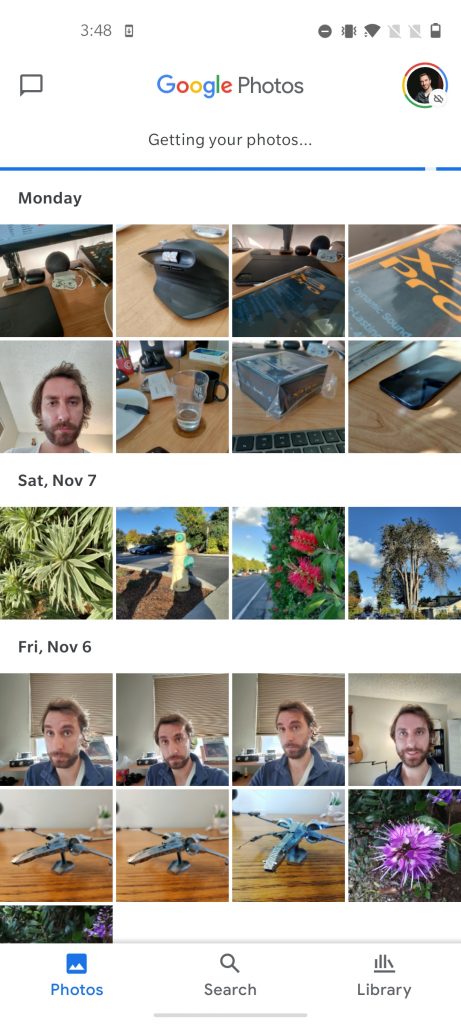
- Appuyez sur Bibliothèque.
- Appuyez sur l’option Corbeille pour voir les photos et vidéos récemment supprimées.
- Appuyez longuement sur une photo/vidéo pour la sélectionner. Sélectionnez toutes les photos que vous souhaitez restaurer et appuyez sur Restaurer.
Le processus sera similaire pour toutes les applications : trouvez le dossier Corbeille/Trash/Bin, sélectionnez les fichiers que vous souhaitez restaurer et appuyez sur l’option de restauration. Cependant, toutes les applications ne conservent pas les fichiers supprimés pendant 60 jours, comme le fait Google Photos.
Méthode 2 : Vérifier les fichiers perdus dans les messageries
C’est peut-être peu probable, mais vous pourriez vérifier les services de messagerie tels que Facebook Messenger, Telegram ou WhatsApp pour retrouver les fichiers manquants. Cela ne fonctionne que si vous avez envoyé ou reçu les fichiers en utilisant ces services de messagerie.
Jetons un coup d’œil à WhatsApp pour mieux expliquer cette méthode :
- Ouvrez WhatsApp.
- Ouvrez la discussion dans laquelle vous avez reçu ou envoyé le fichier.
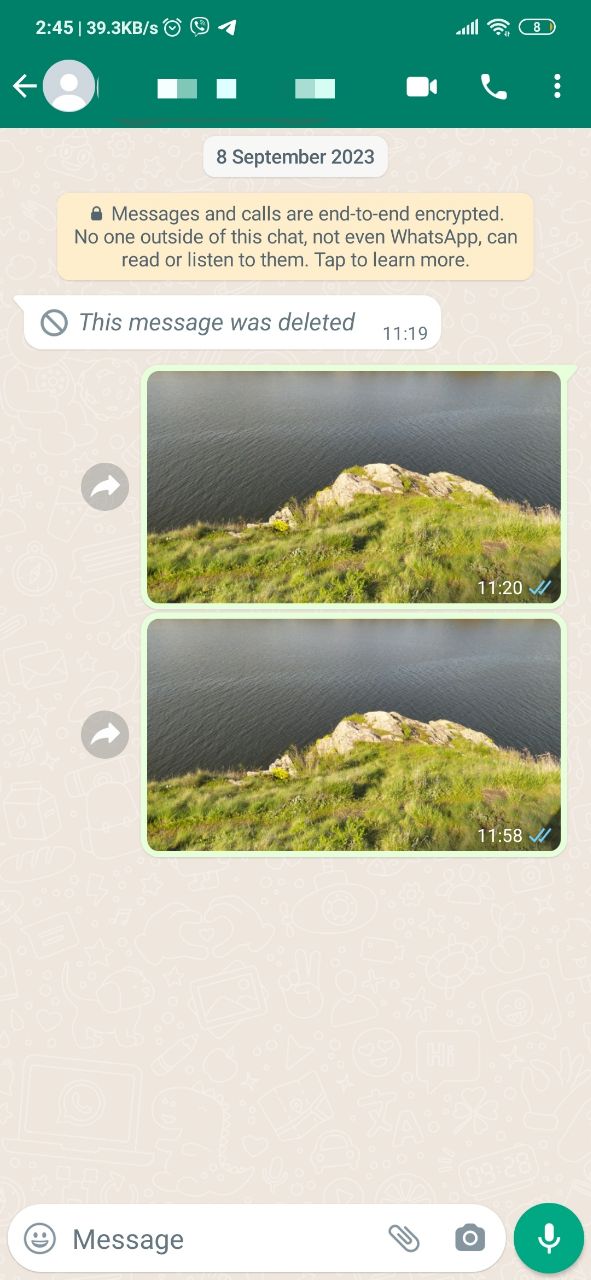
- Tapez sur le nom du contact en haut.
- Tapez sur Médias, Liens et Docs pour voir tous les fichiers envoyés ou reçus sur la discussion.
- Téléchargez les fichiers requis en conséquence.
Si vous avez perdu des fichiers à cause d’une attaque de virus, vous devriez immédiatement éteindre votre appareil et passer directement à l’outil de récupération de données ci-dessous. Il en va de même pour tout dysfonctionnement de l’appareil ou situation dans laquelle vous ne pouvez pas allumer votre téléphone, comme si vous l’aviez endommagé.
Comment récupérer des données à partir d’une carte SD Android
Si vous devez finalement recourir à une autre méthode de récupération de données, vous devrez peut-être vous tourner vers des outils tiers. Il existe plusieurs outils de récupération de données disponibles, et vous pouvez même les télécharger directement depuis le Google Play Store.
Méthode 1 : Récupérer les fichiers supprimés en connectant directement la carte SD
Disk Drill est un outil de récupération de données qui peut analyser les cartes SD et d’autres types de stockage, rechercher des fichiers perdus ou supprimés et les sauvegarder sur votre ordinateur. À partir de là, vous pouvez rechercher ces fichiers et les sauvegarder à nouveau sur votre téléphone, ou les conserver sur votre ordinateur.
Il existe plusieurs façons de connecter le stockage de votre téléphone à votre ordinateur pour l’utiliser avec Disk Drill. Vous pouvez soit retirer la carte SD de votre téléphone et la connecter à votre ordinateur à l’aide d’un lecteur de carte, soit connecter directement votre téléphone à votre ordinateur. Retirer votre carte SD est de loin la méthode la plus simple, nous commencerons donc par les instructions pour cela.
- Téléchargez Disk Drill et installez-le.
- Branchez la carte SD à votre PC. Assurez-vous d’utiliser un adaptateur de qualité.
- Ouvrez Disk Drill, sélectionnez la carte SD et cliquez sur Chercher les données perdues pour commencer l’analyse de récupération des données.
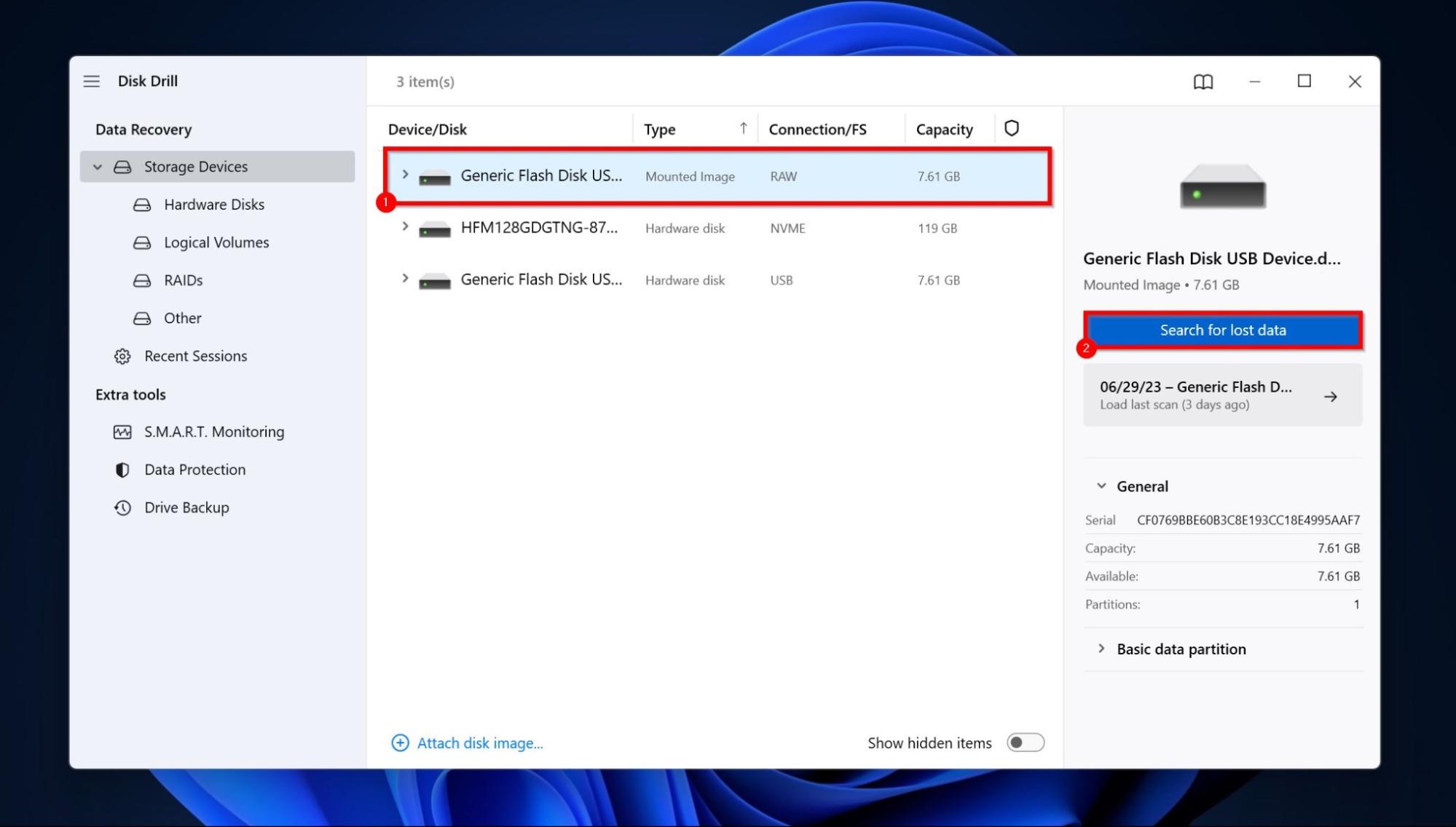
- Cliquez sur Examiner les éléments trouvés une fois que l’analyse est terminée. Si vous souhaitez uniquement voir des types de fichiers spécifiques, cliquez à la place sur la vignette du type de fichier concerné (Images, Vidéo, Documents, Archives, et Autres).
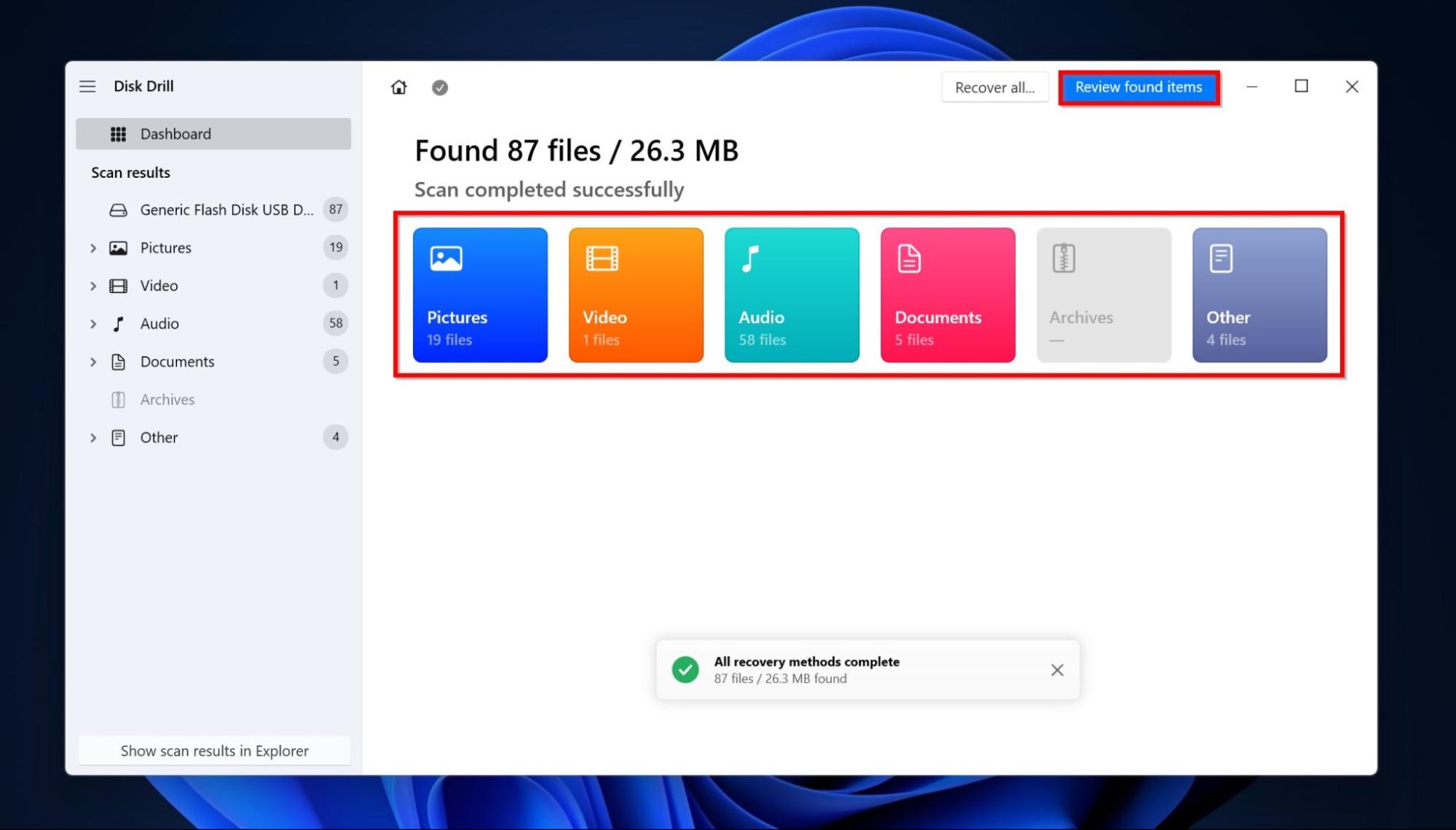
- Développez les sections Supprimés ou perdus et Reconstruits.
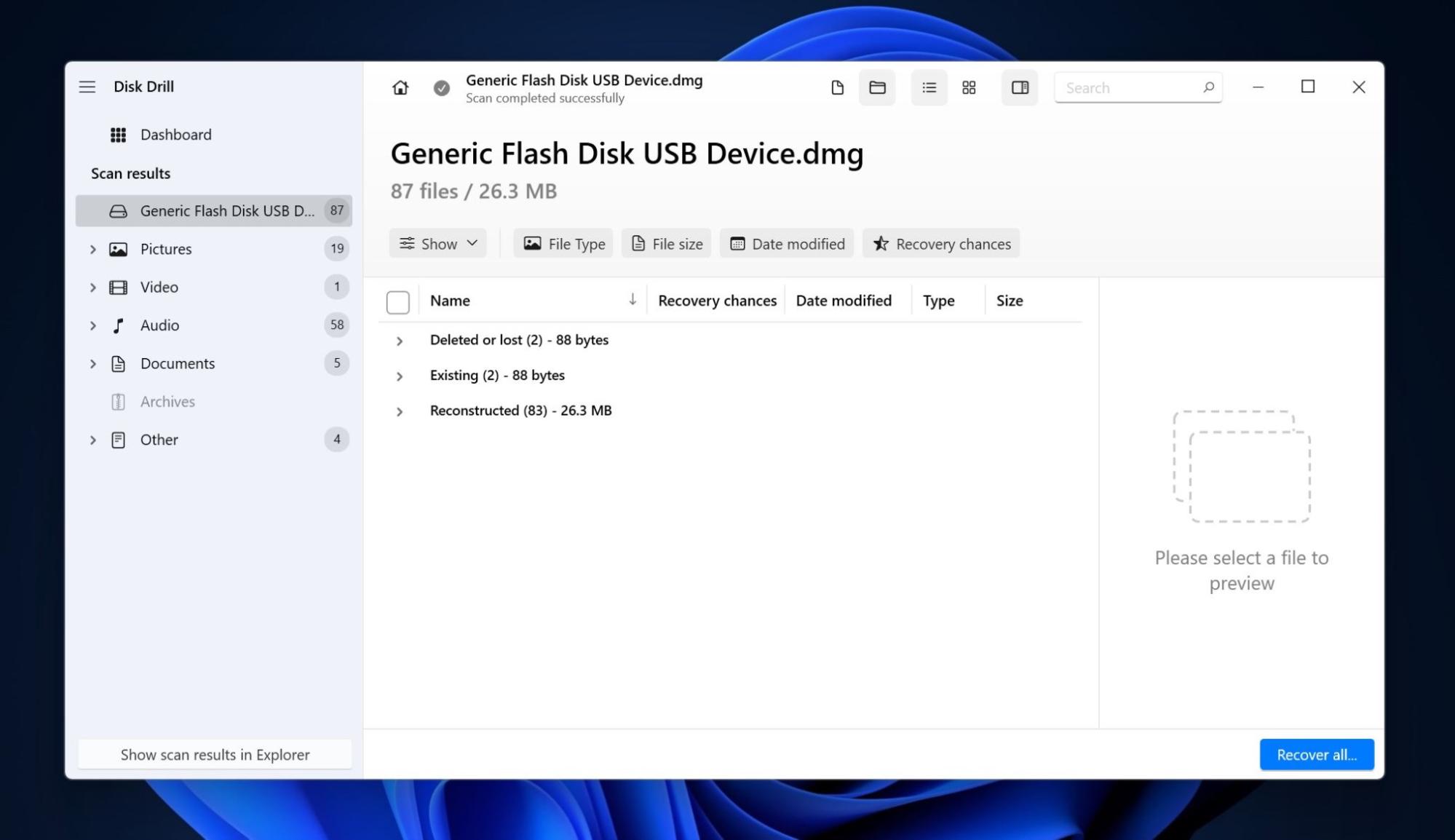
- Sélectionnez les fichiers que vous souhaitez récupérer. Disk Drill affiche un aperçu du fichier actuellement sélectionné, mais vous pouvez manuellement prévisualiser n’importe quel fichier en cliquant sur l’icône en forme d’œil à côté de son nom de fichier. Cliquez sur Récupérer.
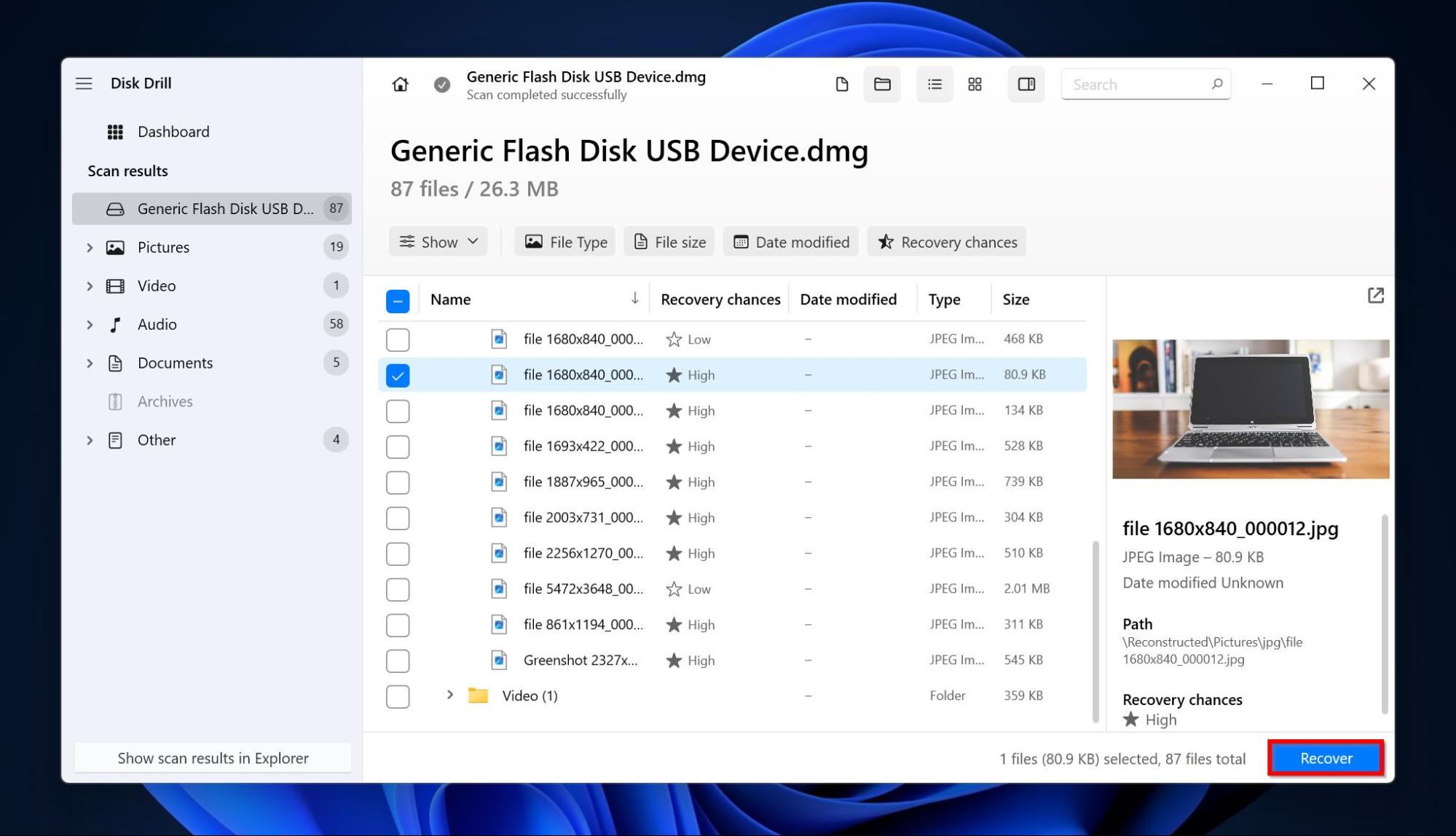
- Choisissez une destination de récupération pour les fichiers et cliquez sur Suivant. Il est préférable de ne pas récupérer ces fichiers directement sur les cartes SD, à moins que vous soyez sûr de ne pas vouloir récupérer d’autres fichiers depuis celle-ci et que la carte SD elle-même est parfaitement fine.
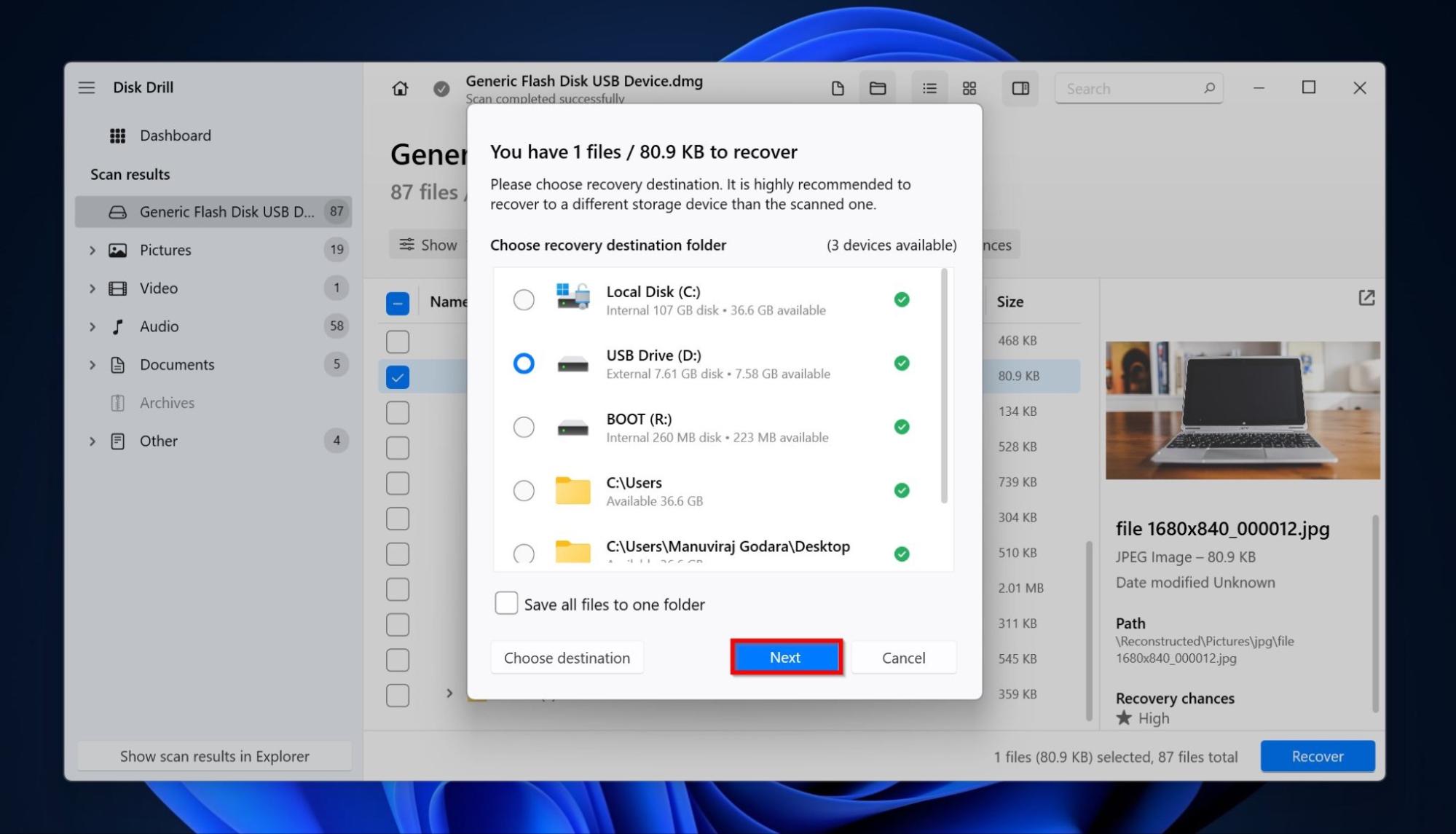
- Disk Drill récupérera les fichiers sélectionnés.
Remarque : Vous pouvez utiliser Disk Drill pour récupérer des données de votre carte SD lorsqu’elle est à l’intérieur du smartphone, mais cela nécessitera de rooter votre smartphone. Cependant, nous vous recommandons de connecter directement la carte SD à votre PC – cela fonctionne pour les versions macOS et Windows de Disk Drill et empêche également les processus Android d’écraser les fichiers supprimés.
Méthode 2 : Récupérer les données de la carte SD en connectant le smartphone à votre PC
Si vous ne parvenez pas à vous procurer un adaptateur pour carte micro SD, ou si vous préférez connecter directement le smartphone à votre PC, un outil tel que Tenorshare UltData est un bon choix. Nous recommandons cette méthode dans des situations où vous souhaitez simplement récupérer des photos supprimées et des données d’applications WhatsApp comme des images, des vidéos, des conversations et des documents. Vous n’aurez pas besoin de rooter votre téléphone en utilisant UltData, mais les fonctionnalités sont assez limitées par rapport à Disk Drill.
Remarque : UltData installera une application sur votre appareil Android, ce qui peut parfois écraser les fichiers que vous souhaitez récupérer. De plus, l’application nécessite de nombreuses autorisations, ce qui peut représenter un risque pour la sécurité.
Voici comment utiliser UltData pour récupérer des données depuis la carte SD de votre téléphone Android :
- Téléchargez et installez UltData sur votre PC.
- Connectez votre smartphone au PC à l’aide d’un câble USB. Assurez-vous que vous avez activé le débogage USB.
- Lancez l’application UltData sur votre ordinateur et choisissez Récupérer des données perdues.

- Sélectionnez les types de fichiers que vous souhaitez récupérer et cliquez sur Démarrer.

- Attendez qu’UltData scanne votre smartphone.
- Sélectionnez les fichiers que vous souhaitez récupérer et cliquez sur l’option Récupérer.

Méthode 3 : Récupérer des données depuis la carte SD sans PC
Vous n’avez pas accès à un PC ? Vous pouvez quand même réaliser une procédure de récupération de données limitée en utilisant une application de récupération de données Android, Disk Digger. L’application a une version gratuite qui vous permet de récupérer des images et des vidéos. Alors que les photos peuvent être récupérées sans avoir à rooter votre téléphone, la récupération de vidéos nécessite de rooter l’appareil. La version payante prend en charge la récupération de tous les types de fichiers, mais vous devez également rooter votre téléphone Android pour qu’elle fonctionne.
Voici comment utiliser DiskDigger pour récupérer des données de votre carte SD Android :
- Téléchargez DiskDigger depuis le Google Play Store.
- Lancez l’application. Vous verrez deux options : Analyse simple et Analyse approfondie. Si votre appareil Android n’est pas rooté, restez sur l’Analyse simple, qui vous permet de récupérer uniquement les images supprimées. Sur les appareils Android rootés, vous pouvez utiliser l’Analyse approfondie, qui permet de récupérer tous les types de fichiers.
- Appuyez sur le type d’analyse requis.
- Sélectionnez les types de fichiers que vous souhaitez récupérer et appuyez sur OK.
 Cochez les fichiers que vous souhaitez récupérer et appuyez sur l’option Récupérer.
Cochez les fichiers que vous souhaitez récupérer et appuyez sur l’option Récupérer.
- Choisissez si vous souhaitez enregistrer les fichiers dans une application (telle que Google Drive), un emplacement de stockage local, ou si vous souhaitez les téléverser sur un serveur FTP.
Prévenir la perte de données à l’avenir
Il y a quelques mesures que vous pouvez prendre pour éviter la perte de données à l’avenir, bien que la méthode varie d’une application à l’autre et d’un fichier à un autre.
📷 Utilisez Google Photos sur votre appareil Android. Google Photos sauvegarde automatiquement vos photos dans le nuage, ce qui signifie que si vous perdez votre appareil ou s’il tombe en panne, vous aurez toujours accès à vos photos.
☁️ D’autres applications proposent des solutions de stockage en nuage similaires. Si vous utilisez Photoshop, par exemple, vous pouvez sauvegarder automatiquement vos images sur votre Adobe Creative Cloud. Et, si vous utilisez les applications Microsoft Office, il se peut que vous ayez sauvegardé des fichiers sur Microsoft OneDrive.
📲 Assurez-vous que la sauvegarde complète de votre téléphone est activée. Pour activer les sauvegardes, ouvrez Paramètres, appuyez sur “Système”, puis sur “Sauvegarde” et basculez l’interrupteur sur on.
Conclusion
Il existe plusieurs raisons qui peuvent entraîner la perte de données sur votre carte SD Android, mais la bonne nouvelle est que vous pouvez presque toujours récupérer vos fichiers si vous agissez rapidement et utilisez les bonnes méthodes de récupération de données. Cependant, avant de procéder à une récupération de données à grande échelle, il est judicieux de vérifier les dossiers de corbeille spécifiques aux applications et les applications de messagerie comme WhatsApp pour vos fichiers.
Si vous avez besoin d’effectuer une récupération de données, nous recommandons toujours de connecter directement la carte SD à votre PC, puis d’utiliser un outil de récupération de données réputé comme Disk Drill pour récupérer vos données. Si cela n’est pas possible, vous pouvez utiliser des outils comme UltData et DiskDigger pour effectuer la récupération de données.
FAQ
- Téléchargez Disk Drill et installez-le sur votre PC.
- Connectez la carte SD à votre PC.
- Ouvrez Disk Drill, sélectionnez la carte SD et cliquez sur Rechercher les données perdues.
- Cliquez sur Vérifier les éléments trouvés.
- Sélectionnez les fichiers que vous souhaitez récupérer et cliquez sur Récupérer.
- Choisissez une destination de récupération pour les fichiers et cliquez sur Suivant.
- Téléchargez Disk Drill et installez-le.
- Connectez la carte micro SD à votre PC.
- Lancez Disk Drill, sélectionnez la carte micro SD, et cliquez sur Rechercher des données perdues.
- Cliquez sur Examiner les éléments trouvés.
- Sélectionnez les fichiers que vous souhaitez récupérer et cliquez sur Récupérer.
- Sélectionnez une destination de récupération pour les fichiers et cliquez sur Suivant.




